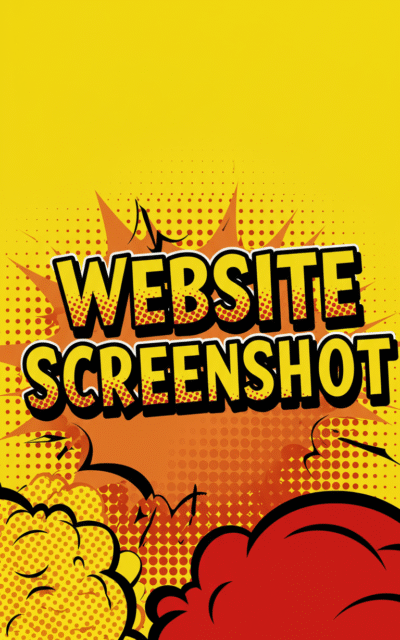Capture d'écran du site Web
Capturez des captures d'écran professionnelles de votre site web dans plusieurs formats et résolutions. Outil gratuit avec capture pleine page, affichage mobile et téléchargement instantané.
Guide
Réalisez des captures d'écran de haute qualité de n'importe quel site web grâce à notre outil de capture d'écran. Cet outil vous permet de générer des captures d'écran professionnelles dans plusieurs formats et résolutions pour la documentation, les présentations et l'analyse de votre site web.
Caractéristiques principales
- Plusieurs tailles de fenêtre d'affichage : Options de fenêtre d'affichage pour ordinateur de bureau, tablette et mobile
- Formats d'image : Formats de sortie PNG et JPEG
- Capture de page complète : Option pour capturer la page Web entière ou juste la zone visible
- Paramètres personnalisés : Temps d'attente, qualité d'image et couleurs d'arrière-plan réglables
- Résultats instantanés : Génération rapide de captures d'écran avec téléchargement direct
Tailles de fenêtre d'affichage disponibles
| Type d'appareil | Résolution | Idéal pour |
|---|---|---|
| Bureau | 1920×1080 | Écrans d'ordinateur standard, présentations |
| Comprimé | 768×1024 | Vues iPad et tablette |
| Mobile | 375×667 | Écrans d'iPhone et de téléphone portable |
Comment utiliser l'outil de capture d'écran du site Web
- Saisissez l'URL complète du site Web dans le champ de saisie
- Sélectionnez la taille de fenêtre d'affichage souhaitée dans le menu déroulant
- Choisissez le format d'image souhaité (PNG ou JPEG)
- Configurer le comportement de défilement et les paramètres de temps d'attente
- Activez la capture de la page entière si vous avez besoin de la page Web entière
- Cliquez sur le bouton de capture pour générer votre capture d'écran
- Téléchargez la capture d'écran ou copiez-la dans le presse-papiers
Options de paramètres de capture d'écran
Notre outil propose plusieurs options de personnalisation pour vous garantir d'obtenir la capture d'écran parfaite :
- Temps d'attente : Ajuster le temps de chargement des sites Web complexes avec du contenu dynamique
- Format d'image : Choisissez entre PNG pour la transparence ou JPEG pour les fichiers plus petits
- Comportement de défilement : Contrôlez si vous souhaitez capturer avec ou sans défilement
- Couleur d'arrière-plan : Définir des couleurs d'arrière-plan personnalisées pour les éléments transparents
- Effets d'ombre : Activer ou désactiver les ombres du cadre de l'appareil
Cas d'utilisation courants
L'outil de capture d'écran de site Web répond à divers besoins professionnels et personnels :
- Développement Web: Documenter les conceptions et les mises en page de sites Web pour les présentations clients
- Assurance qualité: Capturez les bugs et les problèmes visuels pour les équipes de développement
- Matériel de marketing : Créer des images promotionnelles montrant des conceptions de sites Web
- Création de portefeuille : Présentez des projets Web dans des portfolios professionnels
- Analyse concurrentielle : Étudiez les sites Web des concurrents et les tendances de conception
- Documentation: Créez des guides visuels et des tutoriels
- Réseaux sociaux: Générer des images pour les publications et le contenu des réseaux sociaux
Comparaison des formats d'image
| Format | Taille du fichier | Transparence | Meilleure utilisation |
|---|---|---|---|
| PNG | Plus grand | Oui | Haute qualité, logos, graphiques avec transparence |
| JPEG | Plus petit | Non | Photographies, captures d'écran générales, partage Web |
Conseils pour de meilleures captures d'écran
- Prévoyez un temps d'attente supplémentaire pour les sites Web contenant du JavaScript lourd ou des animations
- Utiliser la capture de page complète à des fins de documentation
- Choisissez le format PNG lorsque vous avez besoin de transparence ou de texte net
- Testez différentes tailles de fenêtre d'affichage pour voir le comportement de la conception réactive
- Vider le cache du navigateur si les captures d'écran semblent obsolètes
- Utilisez des paramètres cohérents lors de la création de plusieurs captures d’écran pour le même projet
Dépannage des problèmes courants
Si vous rencontrez des problèmes lors de la prise de captures d’écran, essayez ces solutions :
- Captures d'écran vierges : Augmentez le temps d'attente ou vérifiez si le site Web bloque les outils automatisés
- Contenu limite : Activer la capture de page complète ou utiliser une fenêtre d'affichage plus grande
- Chargement lent : Vérifiez votre connexion Internet et la vitesse du site Web cible
- Éléments manquants : Certains sites Web peuvent avoir une protection anti-bot ou nécessiter une authentification
FAQ
-
Quels formats d’image sont pris en charge pour les captures d’écran de sites Web ?
Notre outil prend en charge trois formats courants : PNG pour une qualité supérieure avec prise en charge de la transparence, et PEG pour des fichiers plus petits, idéaux pour le partage. Choisissez le format qui vous convient en fonction de vos besoins spécifiques et de vos exigences de compatibilité.
-
Puis-je capturer des captures d’écran pleine page de longs sites Web ?
Oui, vous pouvez activer l'option de capture d'écran complète pour capturer des pages web entières, quelle que soit leur longueur. Cette fonctionnalité fait défiler l'intégralité du contenu de la page pour créer une image complète, idéale pour la documentation et l'analyse.
-
Comment prendre des captures d’écran mobiles de sites Web ?
Sélectionnez l'option « Fenêtre d'affichage mobile » dans le menu déroulant pour visualiser l'affichage des sites web sur les appareils mobiles. Notre outil simule les tailles d'écran mobiles courantes, comme celles de l'iPhone (375 x 667), pour afficher la version mobile responsive de n'importe quel site web.
-
Pourquoi devrais-je ajuster le paramètre de temps d’attente ?
Le paramètre de temps d'attente permet aux pages contenant du contenu dynamique, des animations ou des éléments à chargement lent d'être entièrement affichées avant la capture d'écran. Augmentez ce paramètre pour les sites web complexes utilisant des frameworks JavaScript, des images chargées en différé ou des animations lourdes afin de garantir l'affichage complet du contenu dans votre capture d'écran.
-
Puis-je utiliser cet outil pour surveiller et tester des sites Web ?
Absolument ! Cet outil est idéal pour l'assurance qualité du développement web, le suivi des modifications, la documentation des bugs, la création de comparaisons avant/après et l'analyse concurrentielle. Vous pouvez réaliser des captures d'écran cohérentes sur différentes tailles de fenêtre d'affichage pour tester les implémentations de responsive design.
Installez nos extensions
Ajoutez des outils IO à votre navigateur préféré pour un accès instantané et une recherche plus rapide
恵 Le Tableau de Bord Est Arrivé !
Tableau de Bord est une façon amusante de suivre vos jeux, toutes les données sont stockées dans votre navigateur. D'autres fonctionnalités arrivent bientôt !
Outils essentiels
Tout voir Nouveautés
Tout voirMise à jour: Notre dernier outil a été ajouté le déc. 10, 2025